win10获取摄像头失败怎么办_win10获取摄像头失败的解决方法
使用电脑和朋友进行QQ视频聊天会用到摄像头,不然对方看不到自己。win10电脑开启摄像有一直提示“获取摄像头失败”,难道是摄像头坏了,检查并不是,那么肯定是设置出现问题。带着此疑问,小编和大家说说win10获取摄像头失败的解决方法。
具体方法如下:
1、点击打开开始菜单 - 电脑设置,打开电脑设置窗口。
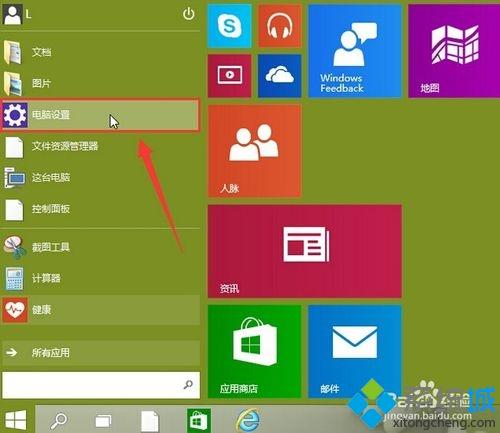
2、在打开的电脑设置窗口中,点击打开“隐私”项进入下一步操作。
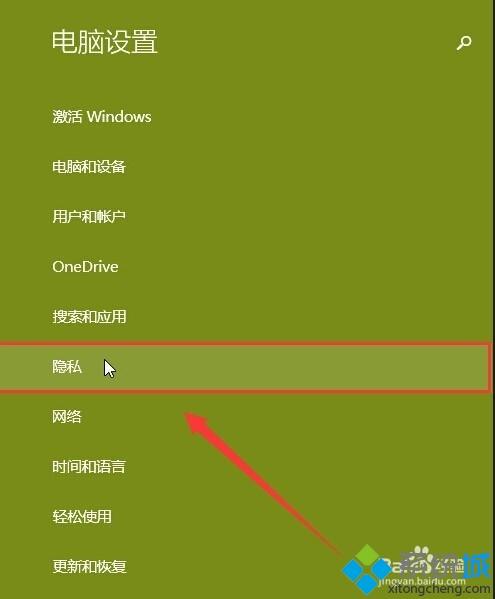
3、在隐私功能界面中,找到“摄像头”点击打开。
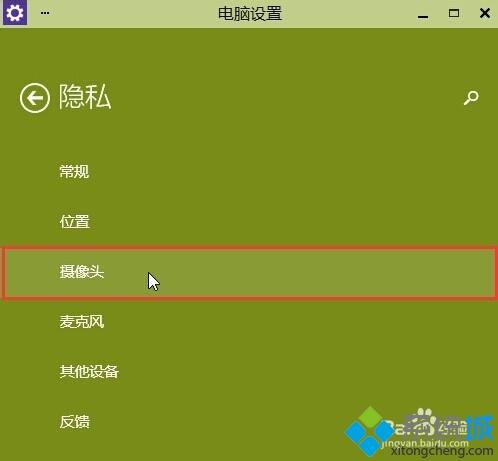
4、点击将允许应用使用我的摄像头开启,关闭电脑设置窗口完成操作。
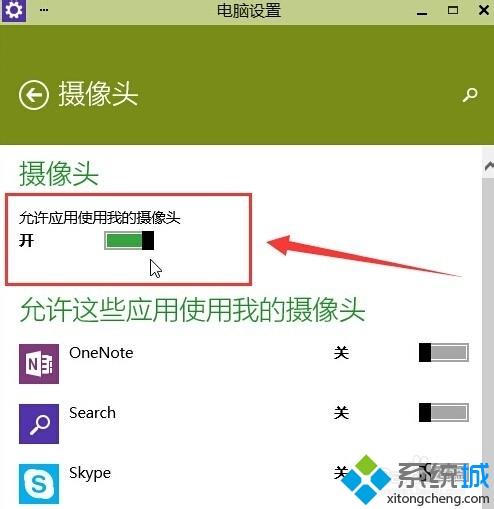
5、打开QQ,点击“打开预览画面”,开启摄像头。
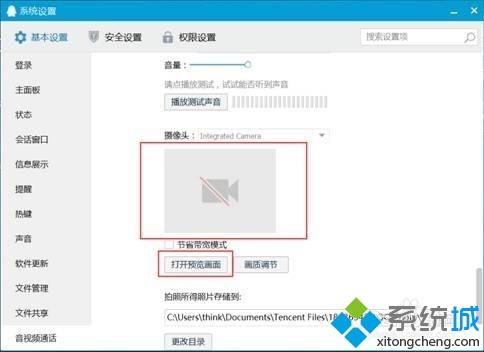
6、打开settings,关闭“开启隐私”选项。
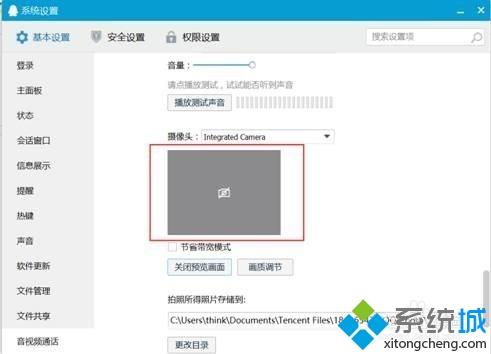
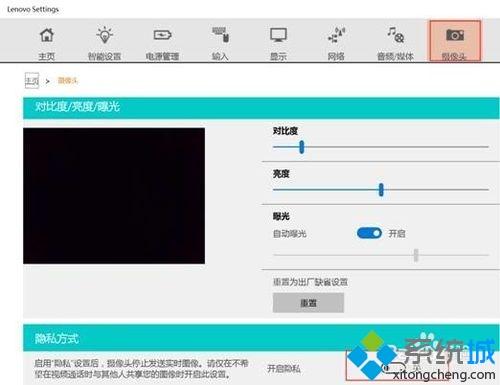
7、开始界面相机,点开设置,把相机的权限打开。
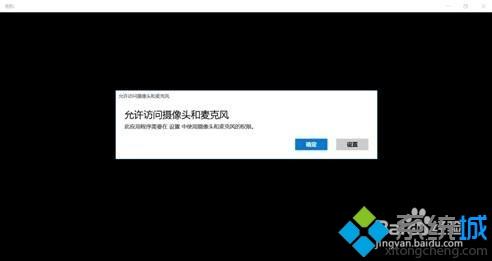
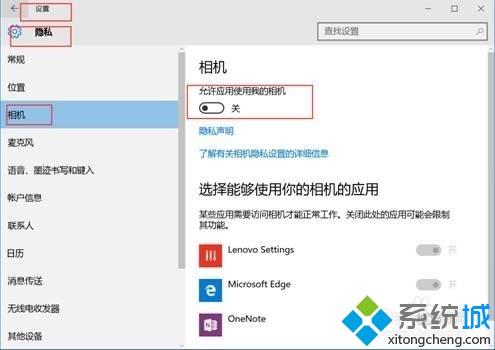
上述详细和大家介绍win10获取摄像头失败的解决方法,出现此问题一般是Win10系统的隐私设置造成的,参考设置后,摄像头就恢复正常了。
我告诉你msdn版权声明:以上内容作者已申请原创保护,未经允许不得转载,侵权必究!授权事宜、对本内容有异议或投诉,敬请联系网站管理员,我们将尽快回复您,谢谢合作!










